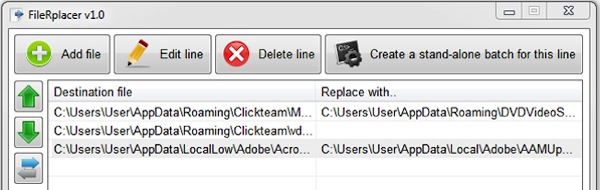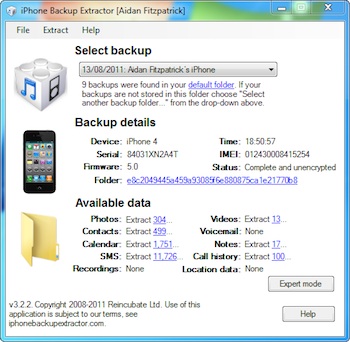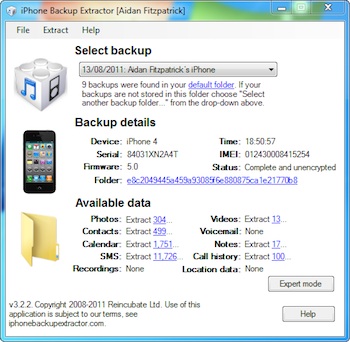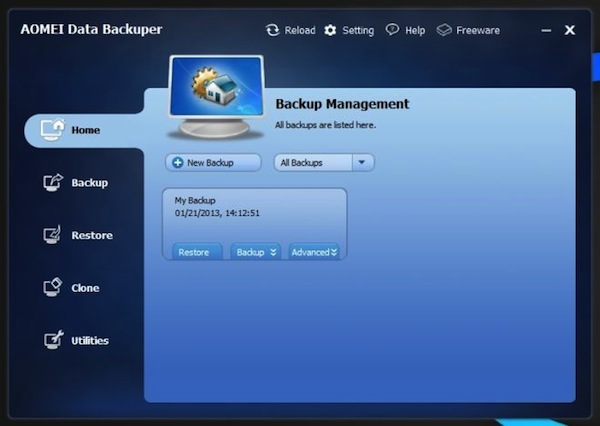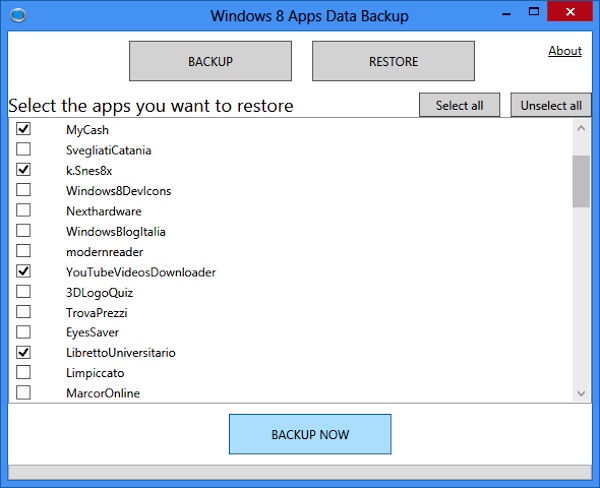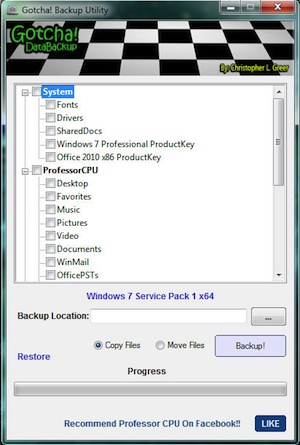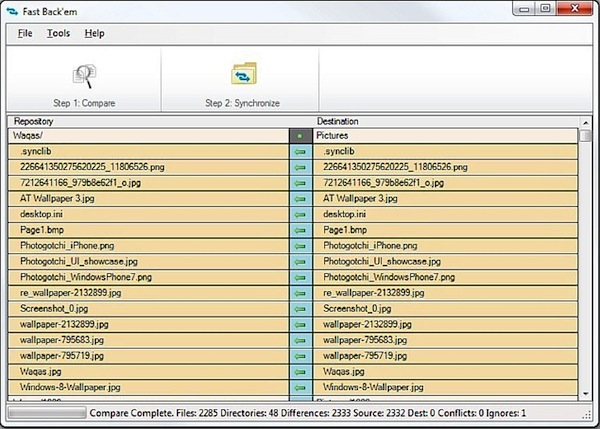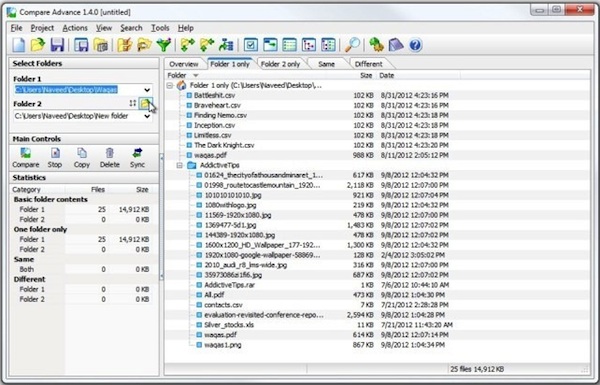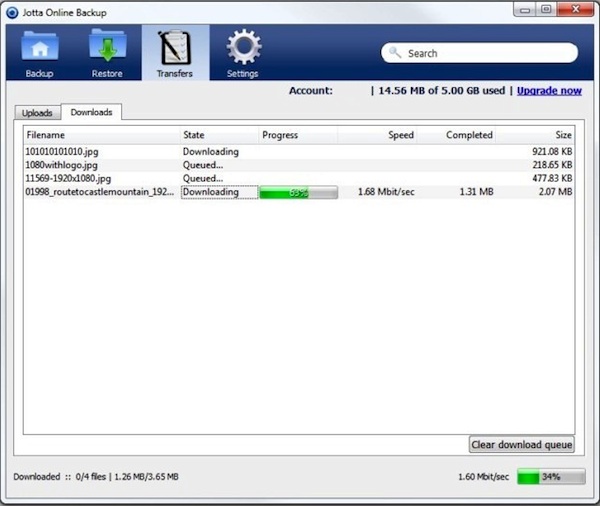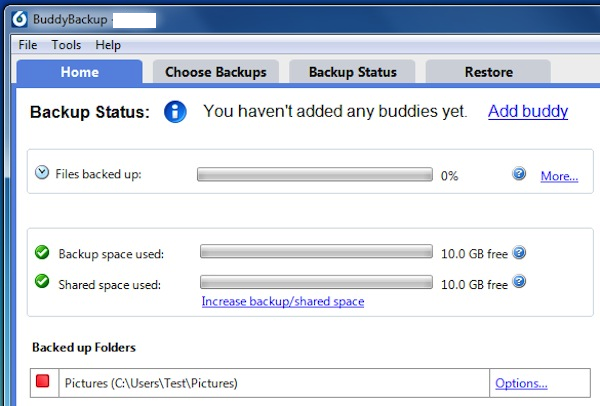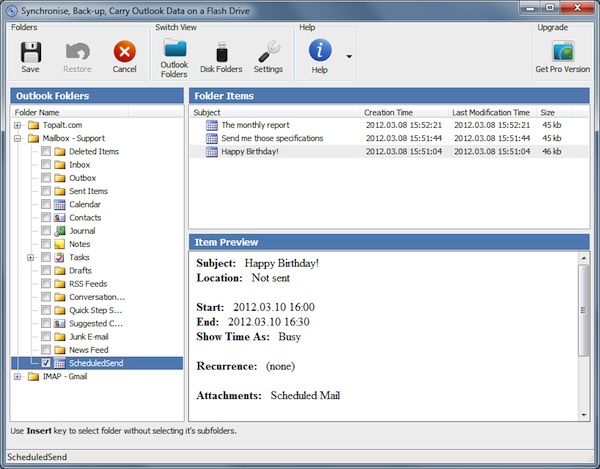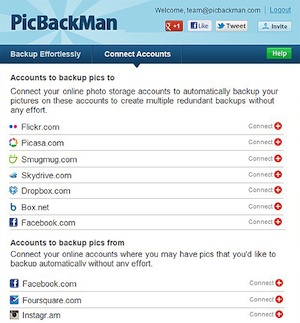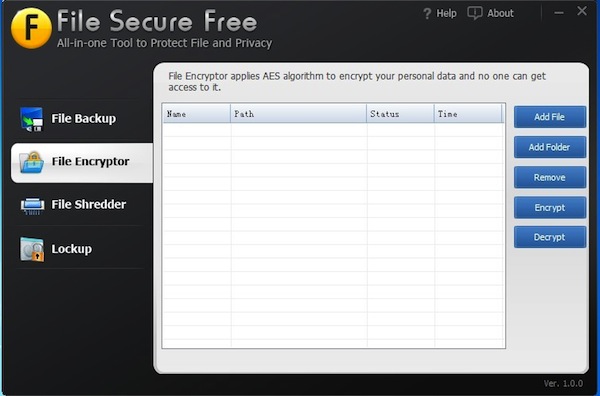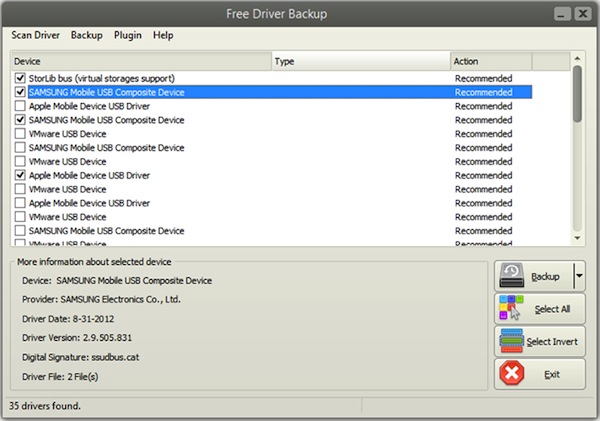
Sicuramente buona parte di voi lettori di Geekissimo avrà reinstallato almeno una volta Windows. Chi ha effettuato tale operazione sa bene che dopo la formattazione è necessario installare nuovamente i driver delle varie periferiche hardware del computer.
Per poter eseguire in maniera pratica ed efficace l’operazione in questione è possibile ricorrere all’impiego di un apposito tool quale Free Driver Backup.
Si tratta di un software totalmente gratuito ed utilizzabile su tutti i sistemi operativi Windows (sia a 32-bit sia a 64-bit) che consente di creare una copia di backup dei driver installati nel PC mediante un sol click del mouse permettendo poi di ripristinare il tutto in un secondo momento. I backup creati con Free Driver Backup possono essere ripristinati dalla sezione dell’OS adibita alla gestione delle periferiche.



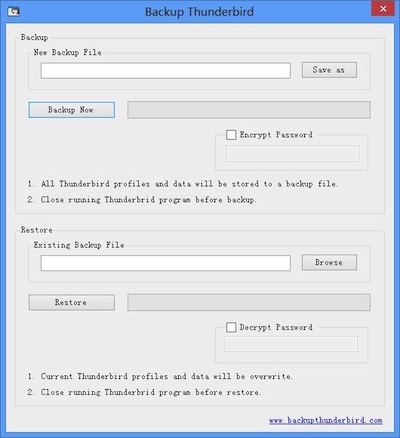 Anche se a luglio dello scorso anno Mozilla ha annunciato di aver
Anche se a luglio dello scorso anno Mozilla ha annunciato di aver